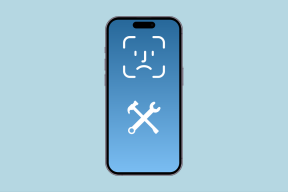Како да поправите да Инстаграм не приказује слику вашег профила
Мисцелланеа / / November 29, 2021
Једна од главних карактеристика доброг Инстаграм профила је невероватна слика профила. То је вероватно прва ствар коју неко примети на Инстаграм профилу пре него што притисне дугме Прати.

Предузећа или утицајни људи морају да имају привлачну слику профила да би привукли кориснике да их прате. Да, наравно, садржај овде добија већу тежину. Међутим, целокупна презентација доброг Инстаграм профила почиње пристојном сликом профила.
Али шта ако не можете да ажурирате своју слику профила на Инстаграму? То би могло бити незгодно, јер је слика профила прва основна ствар коју треба да имате на свом Инстаграм профилу. Срећом, у овом водичу ћемо вам показати 8 најбољих начина на који можете да поправите да Инстаграм не приказује проблем са сликом вашег профила.
Уз то, хајде да погледамо решења да поправимо Инстаграм који не приказује проблем са сликом вашег профила.
Такође на Гуидинг Тецх
1. Пријавите се поново
Након што завршите са покушајем поновног покретања телефона, следећа ствар је да се одјавите са Инстаграма и поново се пријавите. На тај начин започињете нову сесију пријављивања, помажући апликацији да на путу освежи информације о налогу.
Ево корака да се одјавите и поново пријавите на Инстаграм у Андроид апликацији:
Корак 1: Отворите апликацију Инстаграм и идите на страницу свог профила. Овде кликните на 3-лину или икону Мени.

Корак 2: Сада, са нове листе опција која се појави, изаберите опцију Подешавања.

Корак 3: Померите се надоле и изаберите опцију Одјава.

4. корак: Поново потврдите акцију поновним притиском на дугме Одјава.

5. корак: Када се одјавите, пријавите се поново са својим акредитивима и видите да ли ово поправља слику профила на Инстаграму која не приказује проблем.
2. Обришите податке апликације Инстаграм
Брисање података апликације помаже да се избришу све оштећене привремене датотеке које могу узроковати да слика профила не приказује грешку. Позната је чињеница да оштећени кеш апликације или привремени подаци могу бити у сукобу са глатким радом апликације. Стога се препоручује да покушате да обришете податке апликације Инстаграм.
Ево корака:
Корак 1: Отворите мени Подешавања на свом Андроид паметном телефону и додирните опцију Апликације и обавештења.

Корак 2: Сада изаберите дугме Прикажи све апликације да бисте видели све инсталиране апликације на паметном телефону.

Корак 3: Померите се надоле и пронађите апликацију Инстаграм.

4. корак: Пређите на опцију Складиштење и кеш у апликацији.

5. корак: Овде можете или да наставите са брисањем само кеш података апликације или користите опцију Обриши складиште. Опција Обриши складиште брише податке за пријаву у апликацију и потребно је да се поново пријавите.

Након брисања кеша апликације и привремених података, проверите да ли се слика профила учитава или не.
3. Користите другу фотографију
Ако брисање кеша апликације и података није решило ваш проблем, можда је проблем са самом сликом. Апликације друштвених медија морају да прате одређене норме да би функционисале у земљи. И желе да осигурају да профилна слика не садржи опсцености.

За ово, они примењују екстра ефикасне мере прегледа. Иако то можда није случај са вама, и можда покушавате да отпремите нормалну слику о себи. Али за неке фотографије, Инстаграму може бити потребно неко време да их прегледа и отпреми као слику вашег профила.
Да бисте избегли све ове проблеме, можете покушати да промените и потпуно користите другу фотографију. Ово би могло да функционише за вас, као што је било решење за многе кориснике Инстаграма.
4. Претворите своју профилну фотографију у другачији формат
Понекад коришћење погрешног формата слике такође спречава Инстаграм да прикаже или учита вашу слику профила. Иако Инстаграм подржава слике било ког формата, саветује се да користите популарне формате као што су ЈПЕГ или ПНГ.

Постоји више апликација које су доступне и за Андроид и за Виндовс које вам омогућавају да конвертујете слику у било ком формату. Штавише, такође можете да користите различите веб локације на мрежи да бисте своју слику профила претворили у било који формат.
5. Промените слику профила помоћу радне површине
За многе кориснике, овај Инстаграм проблем који не приказује слику профила је решен коришћењем веб верзије платформе друштвених медија. Можда постоји грешка у апликацији или проблем који вас спречава да промените слику профила на свом профилу.
Да бисте то поправили, пратите доленаведене кораке и користите радну површину да бисте променили слику профила.
Корак 1: Отворите веб локацију Инстаграм у било ком претраживачу на радној површини.
Посетите Инстаграм
Корак 2: Идите на страницу свог профила и кликните на своју слику профила. Изаберите опцију Отпреми фотографију да бисте променили слику профила.

Корак 3: Изаберите слику и то је то! Ваша профилна слика ће се променити.
6. Проверите Интернет везу
Често заборављамо да видимо да ли основна ствар, тј. интернет, ради несметано или се суочава са било каквим проблемима. На пример, ако је ваша интернет веза спора или не ради, нећете моћи да отпремите нову слику. Такође, апликација неће успети да учита вашу слику профила.

Зато се препоручује да проверите да ли ваш интернет ради. Такође можете користити одређене апликације за тестирање брзине доступно у Гоогле Плаи продавници да бисте проверили да ли добијате жељену брзину на интернету.
7. Деинсталирајте апликацију
Такође можете покушати да деинсталирате апликацију са свог паметног телефона, а затим је поново инсталирате из Гоогле Плаи продавнице. Нажалост, погрешна инсталација често може пропустити неколико важних датотека да би апликација радила несметано. Дакле, да бисте се решили овог проблема, поново инсталирајте апликацију на свом телефону. Алтернативно, можете потражити ново ажурирање апликације за Инстаграм. Програмери апликација свесни су бесног проблема у њиховој апликацији и укључују исправке грешака у ново ажурирање.
8. Потражите помоћ за Инстаграм подршку
Ако сте стигли овде, ниједно од горе поменутих решења није решило проблем да Инстаграм не приказује вашу слику профила. У крајњем случају, можете покушати да покренете проблем уз подршку за Инстаграм. Ево корака које треба да пратите:
Корак 1: Отворите свој Инстаграм налог и идите на мени Подешавања.

Корак 2: Изаберите опцију Помоћ са дугачке листе опција у следећем прозору.

Корак 3: Сада додирните опцију Пријави проблем. Поново притисните опцију Пријави проблем да бисте потврдили радњу.

4. корак: Морате укратко да објасните свој проблем и да отпремите неке фотографије да бисте били јаснији.

Обновите свој Инстаграм профил
Дакле, ево га. Надајмо се да бисте могли да поправите да Инстаграм не приказује проблем са сликом вашег профила пратећи горња решења. Али најчешће неке грешке у апликацији изазивају такве проблеме у апликацији. Дакле, промените слику профила да бисте обновили свој профил.